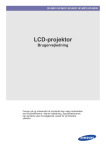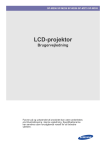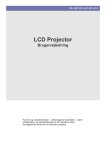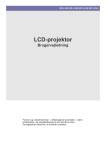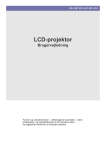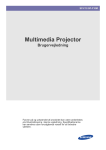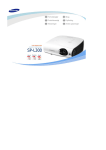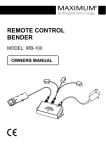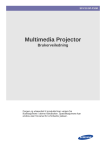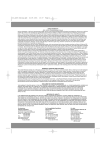Download Samsung SP-M220 Brugervejledning
Transcript
SP-M200 SP-M220 SP-M250 LCD-projektor Brugervejledning Farven på og udseendet af produktet kan være anderledes end illustrationerne i denne vejledning. Specifikationerne kan ændres uden forudgående varsel for at forbedre ydelsen. Indholdsfortegnelse VIGTIGE SIKKERHEDSFORANSTALTNINGER Inden du starter . . . . . . . . . . . . . . . . . . . . . . . . . . . . . . . . . . . . . . . . . . . 1-1 Opbevaring og vedligeholdelse . . . . . . . . . . . . . . . . . . . . . . . . . . . . . . 1-2 Sikkerhedsforanstaltninger . . . . . . . . . . . . . . . . . . . . . . . . . . . . . . . . . . 1-3 INSTALLATION OG TILSLUTNING Pakkens indhold . . . . . . . . . . . . . . . . . . . . . . . . . . . . . . . . . . . . . . . . . . . 2-1 Installering af projektoren . . . . . . . . . . . . . . . . . . . . . . . . . . . . . . . . . . . 2-2 Niveller med justerbare fødder . . . . . . . . . . . . . . . . . . . . . . . . . . . . . . . 2-3 Zoom og fokusjustering . . . . . . . . . . . . . . . . . . . . . . . . . . . . . . . . . . . . 2-4 Skærmstørrelse og projektionsafstand . . . . . . . . . . . . . . . . . . . . . . . . 2-5 Lampeudskiftning . . . . . . . . . . . . . . . . . . . . . . . . . . . . . . . . . . . . . . . . . . 2-6 Bagside . . . . . . . . . . . . . . . . . . . . . . . . . . . . . . . . . . . . . . . . . . . . . . . . . . 2-7 Understøttede visningstilstande . . . . . . . . . . . . . . . . . . . . . . . . . . . . . . 2-8 Tilslutning af strømmen . . . . . . . . . . . . . . . . . . . . . . . . . . . . . . . . . . . . . 2-9 Tilslutning til en pc og indstilling af pc'en . . . . . . . . . . . . . . . . . . . . . 2-10 Tilslutning af en pc med et HDMI/DVI-kabel . . . . . . . . . . . . . . . . . . . . 2-11 Tilslutning af en HDMI-kompatibel enhed . . . . . . . . . . . . . . . . . . . . . 2-12 Tilslutning af en AV-enhed med et D-Sub-kabel . . . . . . . . . . . . . . . . 2-13 Tilslutning af en AV-enhed med komponentudgang . . . . . . . . . . . . 2-14 Tilslutning med et videokabel . . . . . . . . . . . . . . . . . . . . . . . . . . . . . . . 2-15 Tilslutning af en ekstern højttaler . . . . . . . . . . . . . . . . . . . . . . . . . . . . 2-16 Stik til Kensington-lås . . . . . . . . . . . . . . . . . . . . . . . . . . . . . . . . . . . . . 2-17 BRUG Produktegenskaber . . . . . . . . . . . . . . . . . . . . . . . . . . . . . . . . . . . . . . . . 3-1 Front, ovenpå . . . . . . . . . . . . . . . . . . . . . . . . . . . . . . . . . . . . . . . . . . . . . 3-2 Fjernbetjening . . . . . . . . . . . . . . . . . . . . . . . . . . . . . . . . . . . . . . . . . . . . 3-3 LED-indikationer . . . . . . . . . . . . . . . . . . . . . . . . . . . . . . . . . . . . . . . . . . 3-4 Brug af skærmjusteringsmenuen (skærmmenuen) . . . . . . . . . . . . . . 3-5 FEJLFINDING Inden du anmoder om service . . . . . . . . . . . . . . . . . . . . . . . . . . . . . . . . 4-1 FLERE INFORMATIONER Specifikationer . . . . . . . . . . . . . . . . . . . . . . . . . . . . . . . . . . . . . . . . . . . . 5-1 RS232C kommandotabel . . . . . . . . . . . . . . . . . . . . . . . . . . . . . . . . . . . . 5-2 Kontakt SAMSUNG WORLDWIDE . . . . . . . . . . . . . . . . . . . . . . . . . . . . . 5-3 Korrekt bortskaffelse – kun Europa . . . . . . . . . . . . . . . . . . . . . . . . . . . 5-4 1 Vigtige sikkerhedsforanstaltninger 1-1 Inden du starter Ikoner der anvendes i denne vejledning IKON NAVN BETYDNING Bemærk Indikerer situationer, hvor funktionen måske ikke fungerer, eller indstillingen kan blive annulleret. Bemærk Indikerer et råd eller et tip til betjening af en funktion. Brug af denne vejledning • Sørg for at sætte dig ind i alle sikkerhedsforanstaltninger, inden du anvender dette produkt. • Hvis der opstår et problem, skal du se afsnittet 'Problemløsning'. Bemærkning om copyright Indholdet i denne vejledning kan ændres uden forudgående varsel for forbedring af ydelsen. Copyright © 2010 Samsung Electronics Co., Ltd. Alle rettigheder forbeholdes. Copyrighten til denne vejledning forbeholdes af Samsung Electronics, Co., Ltd. Indholdet i denne vejledning må ikke, hverken helt eller delvist, reproduceres, distribueres eller anvendes i nogen form uden skriftlig tilladelse fra Samsung Electronics, Co., Ltd. Vigtige sikkerhedsforanstaltninger 1-1 1-2 Opbevaring og vedligeholdelse Rengøring af overfladen og objektivet Rengør projektoren med en blød tør klud. • Undgå at rengøre produktet med brændbare substanser som f.eks. benzol eller fortynder. • Undgå at ridse objektivet med dine fingernegle eller skarpe genstande. Det kan føre til ridser eller beskadigelse af produktet. • Undgå at rengøre produktet med en våd klud, og undgå at sprøjte vand direkte på produktet. Hvis der kommer vand ind i produktet, kan dette medføre brand, elektrisk stød eller problemer med produktet. • Der kan forekomme hvide pletter på projektorens overflade, hvis der kommer vand på den. Udseendet og farven kan variere fra model til model. Rengøring inde i projektoren Tag kontakt til et autoriseret Samsung-servicecenter, hvis de indvendige dele af projektoren skal rengøres. • 1-2 Kontakt et servicecenter, hvis støv eller andre substanser kommer ind i projektoren. Vigtige sikkerhedsforanstaltninger 1-3 Sikkerhedsforanstaltninger Ikoner der anvendes ved sikkerhedsforanstaltninger IKON NAVN BETYDNING Advarsel Hvis du ikke overholder de forholdsregler, der er mærket med dette symbol, kan det medføre personskade, evt. med døden til følge. Bemærk Hvis du ikke overholder de forholdsregler, der er mærket med dette symbol, kan det medføre person- eller tingskade. Symbolernes betydning Udfør ikke. Skal efterleves. Adskil ikke. Strømkablet skal fjernes fra stikkontakten. Rør ikke. Skal jordforbindes for at forhindre elektriske stød. Om strøm Følgende billeder er som reference og kan være anderledes, afhængigt af modeller og lande. Udseendet og farven kan variere fra model til model. Advarsel Sæt strømstikket forsvarligt i. • Hvis det ikke overholdes, kan det føre til brand. Undgå at bruge et beskadiget strømkabel eller strømstik eller en løs stikkontakt. • Hvis det ikke gøres, kan der opstå elektrisk stød eller brand. Vigtige sikkerhedsforanstaltninger Undgå at tilslutte flere elektriske apparater til en enkelt stikkontakt. • Ellers kan der opstå brand pga. overophedning af stikkontakten. Undgå at bøje eller sno strømkablet for meget, og undgå at anbringe tunge objekter på kablet. • Ellers kan det resultere i elektrisk stød eller brand pga. et beskadiget strømkabel. 1-3 Undgå at tilslutte/frakoble strømforsyningen med våde hænder. • Dette kan medføre elektrisk stød. Når du flytter produktet, skal du slukke for det, fjerne strømstikket og andre kabler, der er tilsluttet til produktet. • Ellers kan det resultere i elektrisk stød eller brand pga. et beskadiget strømkabel. Sørg for at tilslutte strømkablet til et stikkontakt med jord (kun for udstyr i isoleringsklasse 1). • Hvis det ikke gøres, kan der opstå elektrisk stød eller personskade. Advarsel Når du fjerner strømstikket fra stikkontakten, skal du sørge for at tage fat i strømstikket og ikke trække i kablet. • Ellers kan der opstå risiko for elektrisk stød eller brand. Kobl strømmen fra, inden du rengør produktet. • Tænd eller sluk ikke produktet ved at isætte eller fjerne strømstikket. (Brug ikke strømstikket som strømafbryder.) Hold strømkablet borte fra varmekilder. Der er fare for elektrisk stød eller brand. Tilslut strømstikket til en stikkontakt, der er let adgang til. • Hvis der opstår et problem med produktet, skal du fjerne strømstikket fra stikkontakten for at afbryde strømmen helt. Du afbryder ikke helt for strømmen, når du anvender tænd/sluk-knappen på produktet. Om installation Advarsel Undgå at installere produktet et sted, der udsættes for direkte sollys, og installer ikke produktet tæt på en varmekilde, som f.eks. bål eller varmekilder. • • Dette kan nedsætte produktets levetid eller medføre brand. Ved installation af produktet i et skab eller på en hylde, skal du sørge for, at produktets forkant helt understøttes af skabet eller hylden. 1-3 Undgå at installere produktet på et sted med dårlig ventilation, som f.eks. i en bogreol eller et skab. • Ellers kan det ske, at produktet falder ned og medfører produkt- eller personskade. • Sørg for at anvende et skab eller en hylde, der er velegnet til produktets størrelse. Ellers kan det medføre brand pga. intern overophedning. Hvis du installerer produktet i en reol eller på en hylde, skal du sørge for, at produktets front ikke stikker ud af reolen eller hylden. • Ellers kan det medføre, at produktet falder ned og resulterer i fejlfunktion eller personskade. Vigtige sikkerhedsforanstaltninger Hold strømkablet borte fra varmekilder. • Strømkablets isolering kan smelte og medføre elektrisk stød eller brand. Installer ikke produktet et sted, der udsættes for støv, fugt (sauna), olie, røg eller vand (regndråber), og installer det ikke i et køretøj. • Fjern strømstikket, når den lyner eller tordner. • Ellers kan der opstå risiko for elektrisk stød eller brand. Installer ikke produktet i områder med meget støv. Dette kan medføre elektrisk stød eller brand. Advarsel Pas på ikke at blokere ventilationsåbningen med duge eller gardiner. • • Ellers kan det medføre brand pga. intern overophedning. Vær forsigtig, når du sætter produktet ned. • Tab ikke produktet, når du flytter det. Hvis du ikke gør det, kan det medføre problemer for produktet eller personskade. Dette kan medføre problemer for produktet eller personskade. Installer ikke produktet i en højde, hvor børn nemt kan nå det. • Hvis et barn rører ved produktet, kan det falde ned, og dette kan medføre personskade. Om brugen Undgå at indsætte metalobjekter, som f.eks. spisepinde, mønter eller hårnåle eller brændbare objekter i produktet (ventilationsåbninger, porte mv.). • Hvis der kommer vand eller fremmedlegemer ind i produktet, skal du slukke for det, fjerne strømkablet og kontakte et servicecenter. • Ellers kan det medføre problemer med produktet, elektrisk stød eller brand. Lad ikke børn anbringe genstande, som f.eks. legetøj eller småkager, på produktet. • Hvis børn rækker ud efter disse genstande, kan produktet falde ned og forårsage skade. Adskil ikke produktet, og forsøg ikke at reparere eller modificere det. Se ikke direkte ind i lampens lys, og ret ikke billedet mod nogens øjne. • • Hvis produktet skal repareres, skal du kontakte et servicecenter. Vigtige sikkerhedsforanstaltninger Dette er farligt, specielt for børn. 1-3 Undgå at anvende eller anbringe brændbare sprayer eller genstande tæt på produktet. Når du fjerner batterier fra fjernbetjeningen, skal du passe på, at børn ikke sluger dem. Hold batterier uden for børns rækkevidde. • • Det kan resultere i eksplosion eller brand. Hvis de sluges, skal du med det samme kontakte en læge. Undgå at anbringe beholdere med væske, som f.eks. vaser, urtepotter, drikkevarer, kosmetik eller medicin, eller metalobjekter over produktet. • Hvis der kommer vand eller fremmedlegemer ind i produktet, skal du slukke for det, fjerne strømkablet og kontakte et servicecenter. • Ellers kan det medføre problemer med produktet, elektrisk stød eller brand. Advarsel Hvis produktet udsender en mærkelig lyd, en brændt lugt eller røg, skal du med det samme fjerne strømstikket og kontakte et servicecenter. • Ellers kan der opstå risiko for elektrisk stød eller brand. Hvis strømstikket eller benene på stikket udsættes for støv, vand eller fremmede væsker, skal du rengøre det omhyggeligt. Brug ikke produktet, når det indikerer en fejlfunktion, som f.eks. manglende billede eller manglende lyd. • • Der er fare for elektrisk stød eller brand. Sluk med det samme for produktet, fjern strømkablet fra stikkontakten, og kontakt et servicecenter. Ved rengøring af produktet skal du først frakoble strømstikket og rengøre produktet med en blød, tør klud. Hvis der forekommer en gaslækage, må du ikke berøre produktet eller strømstikket, men skal i stedet udlufte med det samme. • • En gnist kan resultere i eksplosion eller brand. • Hvis det tordner eller lyner, må du ikke berøre strømkablet eller antennekablet. Undgå at bruge kemikalier, f.eks. voks, benzol, alkohol, fortynder, insekticider, duftmidler, smøremidler eller rengøringsmidler, når du rengør produktet. Dette kan medføre, at det ydre bliver deformeret, eller at print forsvinder. Hvis du ikke anvender produktet i lang tid, f.eks. når du forlader dit hjem, skal du fjerne strømkablet fra stikkontakten. • 1-3 Hvis vand eller fremmede væsker kommer ind i produktet, skal du slukke for det, trække strømstikket ud af stikkontakten og kontakte et servicecenter. Rør ikke ved produktets objektiv. • Dette kan beskadige objektivet. Ellers kan der forekomme støvopsamling og medføre brand, der skyldes overophedning eller kortslutning eller medføre elektrisk stød. Vigtige sikkerhedsforanstaltninger Hvis produktet installeres et sted, hvor driftsbetingelserne varierer meget, kan der opstå alvorlige kvalitetsproblemer pga. det omgivende miljø. Sker dette, må du først installere produktet, når du har været i kontakt med vores call center. • Steder, der udsættes for mikroskopisk støv, kemikalier, for høje eller for lave temperaturer, høj fugtighed eller steder, hvor produktet anvendes kontinuerligt i lang tid mv. Hvis du taber produktet, eller kabinettet er gået i stykker, skal du afbryde strømmen og tage strømstikket ud. Kontakt et servicecenter. • For at fjerne snavs eller stænk fra det forreste projektionsobjektiv skal du anvende spray eller en klud vædet med et neutralt rengøringsmiddel og vand. Ellers kan der opstå risiko for brand eller elektrisk stød. Sørg for at anbringe din fjernbetjening på et bord. • Rør ikke ved nogen udvendig del af produktet med værktøj, som f.eks. en kniv eller en hammer. Bed et servicecenter om at rengøre projektorens indre mindst én gang om året. Hvis du træder på fjernbetjeningen, kan du falde og slå dig, eller produktet kan blive beskadiget. For at undgå at brænde dig må du ikke røre ved ventilatoren eller lampedækslet under brug eller umiddelbart efter, du har slukket for produktet. Rengør ikke produktet med vandspray eller en våd klud. Undgå at anvende kemikalier, som f.eks. rengøringsmidler, industriel/automobilpolish, slibemidler, voks, benzol, alkohol, på nogen plastdel på produktet, som f.eks. projektorhuset, da dette kan medføre skade. Åbn ikke noget dæksel på produktet. Brug ikke batterier uden betegnelse. • Dette kan være farligt, da der er højspænding inde i produktet. Vær opmærksom på ikke at røre ved ventilationsåbningen, mens projektoren den blæser varm luft ud. Ventilationshullet er varmt et stykke tid, efter projektoren er blevet slukket. Hold dine hænder og krop væk fra ventilationshullet. Placer ikke objekter, der er sårbare over for varme, tæt på projektoren. Vær opmærksom på at holde kroppen vær fra projektorlampen. Lampen er varm. (Børn og andre personer med sart hud skal være særligt forsigtige). Pas på ikke at tabe produktets objektivdæksel. • Objektivet kan blive beskadiget Vigtige sikkerhedsforanstaltninger 1-3 2 Installation og tilslutning 2-1 Pakkens indhold • Pak produktet ud, og kontroller, om alt indhold, der er nævnt herunder, er leveret. • Gem emballagen i tilfælde af, at produktet senere skal flyttes. Projektor INDHOLD Hurtig Installationsvejledning Garantikort / registreringskort (ikke tilgængeligt alle steder) Brugervejledning Strømkabel Fjernbetjening / 1 batteri Rengøringsklud D-Sub-kabel Objektivdæksel (Ikke tilgængelig alle steder) 4 skruer Projektortaske (til beslag i loftsmontering) Der medfølger ingen loftsmontering. Den skal købes separat. Brug de medfølgende skruer til at fastgøre projektoren til beslaget i loftsmonteringen. 2-1 Installation og tilslutning 2-2 Installering af projektoren Installer projektoren, så strålen fra projektoren er lodret på skærmen. • Placer projektoren, så objektivet er på midten af skærmen. Hvis skærmen ikke er vertikal, vises billedet muligvis ikke rektangulært. • Installer ikke skærmen i lyse omgivelser. Hvis omgivelserne er lyse, vil billedet på skærmbilledet blive udvasket, og det vises ikke tydeligt. • Når du anvendes projektoren i lyse omgivelser, skal du anvende gardiner til at blokere for lyset. • Du kan installere projektoren på følgende steder i forhold til skærmen: Foran-Gulv/Foran-Loft/Bagved-Gulv/BagvedLoft. For at vise indstillingerne for installationsposition skal du se herunder. Sådan justeres billedet, når du installerer projektoren bag ved skærmen Installation bag en halvgennemsigtig skærm. Når du installerer projektoren bag en halvgennemsigtig skærm, kan du anvende menuen til at justere billedet, så det vises korrekt, afhængigt af hvor du har anbragt projektoren, bagved-gulv (eller lavt) eller bagved-loft. 1. For bagved-gulv skal du trykke på: Menu > Setup > Install > Rear-Floor 2. For bagved-loft skal du trykke på: Menu > Setup > Install > Rear-Ceiling Sådan justeres billedet, når du installerer projektoren foran skærmen Installering af projektoren foran skærmen. Når du installerer projektoren foran en halvgennemsigtig skærm, kan du anvende menuen til at justere billedet, så det vises korrekt, afhængigt af hvor du har anbragt projektoren, foran-gulv (eller lavt) eller foran-loft. 1. For foran-gulv skal du trykke på: Menu > Setup > Install > Front-Floor 2. For foran-loft skal du trykke på: Menu > Setup > Install > Front-Ceiling Installation og tilslutning 2-2 2-3 Niveller med justerbare fødder Tryk på knapperne PUSH som vist for at justere projektorens ben og niveau. Projektoren kan justeres til en højde på op til 30 mm (ca. 12 grader) fra referencepunktet. Hvis <Auto Keystone> er indstillet til <On>, justeres <V-Keystone> automatisk. Såfremt der kræves finjustering efter automatisk justering, skal du bruge <V-Keystone>. 2-3 Installation og tilslutning 2-4 Zoom og fokusjustering Zoomknap: Du kan justere billedets størrelse inden for zoomområdet ved at bruge zoomknappen. Fokuseringsring: Indstil billedet på skærmen ved at bruge fokuseringsringen. Størrelsen på dit skærmbillede bestemmes af afstanden fra skærmen til din projektor. Hvis du ikke installerer projektoren med den projiceringsafstand, der er angivet i tabellen Skærmstørrelse og projiceringsafstand i afsnit 2-5, kan du ikke justere fokussen korrekt. Installation og tilslutning 2-4 2-5 Skærmstørrelse og projektionsafstand A. Skærm / Z. Projektorafstand / Y’. Afstand fra objektivets midte til billedets nederste kant Installer projektoren på en flad, jævn overflade og niveller projektoren ved at bruge de justerbare fødder til at få den optimale billedkvalitet. Hvis billeder ikke er tydelige, kan de justeres ved at bruge zoomknappen eller fokuseringsringen eller ved at flytte projektoren frem eller tilbage. SKÆRMSTØRRELSE M (DIAGONAL) TOMME R CM X (HORISONTAL) TOMME R CM FORSKYDNIN G PROJEKTORAFSTAND Y (VERTIKAL) TOMME R CM Z (TELE) TOMME R CM Z (VID) TOMME R Y' CM TOMME R CM 30 76,2 24 60,9 18 45,7 42,7 108,4 35,5 90,1 2,6 6,3 40 101,6 32 81,3 24 61,0 57,0 144,7 47,4 120,3 3,3 8,4 50 127,0 40 101,6 30 76,2 71,2 180,8 59,2 150,4 4,1 10,5 60 152,4 48 121,9 36 91,4 85,4 217,0 71,0 180,4 5,0 12,6 70 177,8 56 142,2 42 106,7 99,7 253,1 82,9 210,5 5,8 14,7 80 203,2 64 162,6 48 121,9 113,9 289,4 94,7 240,6 6,6 16,8 90 228,6 72 182,9 54 137,2 128,2 325,6 106,6 270,7 7,4 18,9 100 254,0 80 203,2 60 152,4 142,4 361,7 118,4 300,7 8,3 21,0 110 279,4 88 223,5 66 167,6 156,6 397,8 130,2 330,8 9,1 23,1 120 304,8 96 243,8 72 182,9 170,9 434,0 142,1 360,8 9,9 25,2 130 330,2 104 264,2 78 198,1 185,1 470,3 153,9 391,0 10,8 27,3 140 355,6 112 284,5 84 213,4 199,4 506,4 165,8 421,1 11,6 29,4 150 381,0 120 304,8 90 228,6 213,6 542,5 177,6 451,1 12,4 31,5 160 406,4 128 325,1 96 243,8 227,8 578,7 189,4 481,1 13,2 33,6 170 431,8 136 345,4 102 259,1 242,1 614,8 201,3 511,2 14,1 35,7 180 457,2 144 365,8 108 274,3 256,3 651,1 213,1 541,4 14,9 37,8 190 482,6 152 386,1 114 289,6 270,6 687,3 225,0 571,4 15,7 39,9 200 508,0 160 406,4 120 304,8 284,8 723,4 236,8 601,5 16,5 42,0 210 533,4 168 426,7 126 320,0 299,0 759,5 248,6 631,5 17,4 44,1 220 558,8 176 447,0 132 335,3 313,3 795,7 260,5 661,6 18,2 46,2 230 584,2 184 467,4 138 350,5 327,5 832,0 272,3 691,8 19,0 48,3 2-5 Installation og tilslutning SKÆRMSTØRRELSE M (DIAGONAL) TOMME R CM X (HORISONTAL) TOMME R CM FORSKYDNIN G PROJEKTORAFSTAND Y (VERTIKAL) TOMME R CM Z (TELE) TOMME R CM Z (VID) TOMME R Y' CM TOMME R CM 240 609,6 192 487,7 144 365,8 341,8 868,1 284,2 721,8 19,9 50,4 250 635,0 200 508,0 150 381,0 356,0 904,2 296,0 751,8 20,7 52,5 260 660,4 208 528,3 156 396,2 370,2 940,4 307,8 781,9 21,5 54,6 270 685,8 216 548,6 162 411,5 384,5 976,5 319,7 811,9 22,3 56,7 280 711,2 224 569,0 168 426,7 398,7 1012,8 331,5 842,1 23,2 58,8 290 736,6 232 589,3 174 442,0 413,0 1049,0 343,4 872,2 24,0 60,9 300 762,0 240 609,6 180 457,2 427,2 1085,1 355,2 902,2 24,8 63,0 310 787,4 248 629,9 186 472,4 441,4 1121,2 367,0 932,3 25,6 65,1 320 812,8 256 650,2 192 487,6 455,7 1157,4 378,9 962,3 26,5 67,2 330 838,2 264 670,5 198 502,8 469,9 1193,5 390,7 992,3 27,3 69,3 340 863,6 272 690,8 204 518,0 484,2 1229,6 402,6 1022, 4 28,1 71,4 350 889,0 280 711,1 210 533,2 498,4 1265,8 414,4 1052, 4 29,0 73,5 360 914,4 288 731,4 216 548,4 512,6 1301,9 426,2 1082, 5 29,8 75,6 370 939,8 296 751,7 222 563,6 526,9 1338,0 438,1 1112, 5 30,6 77,7 380 965,2 304 772,0 228 578,8 541,1 1374,2 449,9 1142, 6 31,4 79,8 390 990,6 312 792,3 234 594,0 555,4 1410,3 461,8 1172, 6 32,3 81,9 400 1016, 0 320 812,6 240 609,2 569,6 1446,4 473,6 1202, 6 33,1 84,0 Denne projektor er designet til optimal visning af billeder på en skærm på 200 ~ 300 cm (80 ~ 120 tommer). Installation og tilslutning 2-5 2-6 Lampeudskiftning Forsigtighed ved lampeudskiftning • Projektorlampen er en dyr enhed. For den bedste ydelse bør du udskifte lampen i henhold til brugstiden. Du kan vise lampens brugstid på informationsskærmbilledet (knappen INFO). • Udskift kun lampen med den, der er angivet herunder. - Navn på lampemodel: 200W NSHA200SS(SP-M250), 180W NSHA180SS(SP-M220, SP-M200) - Lampeproducent: Ushio - For spørgsmål om anskaffelse af lamper skal du se 'Kontakt SAMSUNG WORLDWIDE' i afsnit 5-3. • Kontroller, at strømkablet er fjernet inden udskiftning af lampen. • Da lampen er et produkt med både høj temperatur og høj spænding, skal du vente i mindst én time, fra strømkablet er fjernet, til du udskifter lampen. • Projektorlampen befinder sig oven på projektoren. • Efterlad ikke den gamle pære i nærheden af let brændbare ting eller inden for børns rækkevidde. Der er fare for brand, forbrænding eller kvæstelse. • Fjern snavs eller fremmedlegemer, der findes omkring eller inde i lampen med en passende støvsuger. • Når du håndterer pæren, så undgå at tage fat i andre dele end håndtagene. Hvis du håndterer lampen forkert, kan du forkorte lampens levetid og påvirke billedkvaliteten. • Når du skifter lampen, skal du anbringe projektoren på en flad overflade. • Projektoren er designet, så den ikke fungerer, hvis lampedækslet ikke er samlet helt efter en lampeudskiftning. Hvis projektoren ikke fungerer korrekt, skal du kontrollere driftstilstanden på LED-indikatoren. Lampen indeholder kviksølv. Bortskaf i henhold til lokale bestemmelser. Procedure til lampeudskiftning Da lampen er et produkt med både høj temperatur og høj spænding, skal du vente i mindst én time, fra strømkablet er fjernet, til du udskifter lampen. Projektorlampen befinder sig oven på projektoren. 1. Fjern skruen, der er vist i figuren herunder, og åbn derefter dækslet. 2. Når dækslet er åbent, skal du fjerne 3 (tre) skruer øverst på projektoren som vist i figuren herunder. 2-6 Installation og tilslutning 3. Hvis du vil fjerne lampen, skal du tage fat i og derefter trække i lampens hank som vist på figuren nedenfor. Installer en ny lampe i omvendt rækkefølge i forhold til, når du fjerner den. Udskiftning og rengøring af filteret Forholdsregler ved udskiftning af projektorfilteret • Filteret findes på siden af projektoren. • Sluk for strømmen til projektoren, og fjern derefter strømkablet, når projektoren er nedkølet tilstrækkeligt. Ellers kan dens dele blive beskadiget af den indre varme. • Når du udskifter filteret, kan du frigøre noget støv. • Hvis du har spørgsmål om indkøb af udskiftningsfiltre, skal du se 'Kontakt SAMSUNG WORLDWIDE' i kapitel 5. Følg disse trin for at udskifte eller rengøre filtret: 1. Sluk for strømmen til projektoren, og fjern derefter strømkablet, når projektoren er nedkølet tilstrækkeligt. 2. Åbn filterdækslet. 3. Udskift eller rengør filteret. • Når du rengør filteret, skal du anvende en lille støvsuger designet computere og mindre elektriske produkter eller vaske filteret under rindende vand. • Når du har vasket filteret under rindende vand, skal du sørge for at tørre det helt. Fugten kan få filteret til at ruste. • Hvis støvet ikke kan fjernes fra filteret, eller hvis filteret er i stykker, skal det udskiftes. • Når du har rengjort eller udskiftet filtret, skal du køre <Reset> -> <Reset Filter Time> i menuen <Setup>. Ventilationsåbninger Se placeringen af ventilationsåbningerne på billedet herunder: • Bloker ikke ventilationsåbningerne. Blokerer du ventilationsåbningerne, kan din projektor blive overophedet, og det kan medføre fejl. Installation og tilslutning 2-6 Huller til udgående luft Huller til indgående luft 2-6 Installation og tilslutning 2-7 Bagside 1. Stik til Kensington-lås 6. Signalmodtager til fjernbetjening 2. PC IN -port 7. Power -indgangsport 3. VIDEO IN -port 8. AUDIO OUT/ 4. [AUDIO IN] L-AUDIO-R -port 9. RS232C -port -port 5. HDMI/DVI IN -port Installation og tilslutning 2-7 2-8 Understøttede visningstilstande PC-timing (D-Sub/HDMI) FORMAT 2-8 OPLØSNING HORISONTAL FREKVENS (KHZ) VERTICAL FREQUENCY (VERTIKAL FREKVENS) (HZ) PIXELFREKVEN S (MHZ) IBM 640 x 350 70Hz 31,469 70,086 25,175 IBM 640 x 480 60Hz 31,469 59,940 25,175 IBM 720 x 400 70Hz 31,469 70,087 28,322 VESA 640 x 480 60Hz 31,469 59,940 25,175 MAC 640 x 480 67Hz 35,000 66,667 30,240 VESA 640 x 480 70Hz 35,000 70,000 28,560 VESA 640 x 480 72Hz 37,861 72,809 31,500 VESA 640 x 480 75Hz 37,500 75,000 31,500 VESA 720 x 576 60Hz 35,910 59,950 32,750 VESA 800 x 600 56Hz 35,156 56,250 36,000 VESA 800 x 600 60Hz 37,879 60,317 40,000 VESA 800 x 600 70Hz 43,750 70,000 45,500 VESA 800 x 600 72Hz 48,077 72,188 50,000 VESA 800 x 600 75Hz 46,875 75,000 49,500 MAC 832 x 624 75Hz 49,726 74,551 57,284 VESA 1024 x 768 60Hz 48,363 60,004 65,000 VESA 1024 x 768 70Hz 56,476 70,069 75,000 VESA 1024 x 768 72Hz 57,672 72,000 78,434 VESA 1024 x 768 75Hz 60,023 75,029 78,750 VESA 1152 x 864 60Hz 53,783 59,959 81,750 VESA 1152 x 864 70Hz 63,000 70,000 96,768 VESA 1152 x 864 72Hz 64,872 72,000 99,643 VESA 1152 x 864 75Hz 67,500 75,000 108,000 VESA 1280 x 720 60Hz 44,772 59,855 74,500 VESA 1280 x 720 70Hz 52,500 70,000 89,040 VESA 1280 x 720 72Hz 54,072 72,000 91,706 VESA 1280 x 720 75Hz 56,456 74,777 95,750 VESA 1280 x 768 60Hz 47,776 59,870 79,500 VESA 1280 x 768 75Hz 60,289 74,893 102,250 VESA 1280 x 800 60Hz 49,702 59,810 83,500 VESA 1280 x 800 75Hz 62,795 74,934 106,500 VESA 1280 x 960 60Hz 60,000 60,000 108,000 Installation og tilslutning FORMAT OPLØSNING HORISONTAL FREKVENS (KHZ) VERTICAL FREQUENCY (VERTIKAL FREKVENS) (HZ) PIXELFREKVEN S (MHZ) VESA 1280 x 960 70Hz 69,930 70,000 120,839 VESA 1280 x 960 72Hz 72,072 72,000 124,540 VESA 1280 x 960 75Hz 75,231 74,857 130,000 VESA 1280 x 1024 60Hz 63,981 60,020 108,000 VESA 1280 x 1024 70Hz 74,620 70,000 128,943 VESA 1280 x 1024 72Hz 76,824 72,000 132,752 VESA 1280 x 1024 75Hz 79,976 75,025 135,000 VESA 1400 x 1050 60Hz 65,317 59,978 121,750 VESA 1440 x 900 60Hz 55,935 59,887 106,500 VESA 1440 x 900 75Hz 70,635 74,984 136,750 VESA 1600 x 1200 60Hz 75,000 60,000 162,000 Alle opløsninger højere eller lavere end 1024x768 konverteres til 1024x768 af skaleringschippen inde i projektoren. Hvis opløsningen på det signal, der udsendes af pc'en, passer til projektorens ægte opløsning (1024x768), er billedkvaliteten optimal. AV-timing (D-Sub) FORMAT OPLØSNING SCAN BT.601 SMPTE 267M 480i 59,94Hz Interlaced BT.1358 SMPTE 293M 480p 59,94Hz Progressiv BT.601 576i 50Hz Interlaced BT.1358 576p 50Hz Progressiv SMPTE 296M 720p 59,94Hz/60 Hz Progressiv 720p 50Hz Progressiv 1080i 59,94Hz/60 Hz Interlaced 1080i 50Hz Interlaced BT.709 SMPTE 274M AV-timing (HDMI) FORMAT OPLØSNING SCAN HORISONTAL FREKVENS (KHZ) VERTICAL FREQUENCY (VERTIKAL FREKVENS) (HZ) PIXELFREKVE NS (MHZ) EIA-861 Format1 640 x 480 Progressiv 59,940 31,469 25,175 EIA-861 Format1 640 x 480 Progressiv 60,000 31,500 25,200 EIA-861 Format2,3 720 x 480 Progressiv 59,940 31,469 27,000 EIA-861 Format2,3 720 x 480 Progressiv 60,000 31,500 27,027 Installation og tilslutning 2-8 FORMAT OPLØSNING SCAN HORISONTAL FREKVENS (KHZ) VERTICAL FREQUENCY (VERTIKAL FREKVENS) (HZ) PIXELFREKVE NS (MHZ) EIA-861 Format4 1280 x 720 Progressiv 59,939 44,955 74,175 EIA-861 Format4 1280 x 720 Progressiv 60,000 45,000 74,250 EIA-861 Format5 1920 x 1080 Interlaced 59,939 33,716 74,175 EIA-861 Format5 1920 x 1080 Interlaced 60,000 33,750 74,250 EIA-861 Format17,18 720 x 576 Progressiv 50,000 31,250 27,000 EIA-861 Format19 1280 x 720 Progressiv 50,000 37,500 74,250 EIA-861 Format20 1920 x 1080 Interlaced 50,000 28,125 74,250 AV-timing (VIDEO) NTSC, NTSC 4.43, PAL, PAL60, PAL-N, PAL-M, SECAM Din projektor understøtter ovennævnte standardvideoformater gennem sine videoindgange. Der kræves ingen justeringer. 2-8 Installation og tilslutning 2-9 Tilslutning af strømmen 1. Sæt strømkablet ind i strømstikket på projektorens bagside. Installation og tilslutning 2-9 2-10 Tilslutning til en pc og indstilling af pc'en 2-10-1. Indstilling af pc-miljøet Kontroller følgende elementer, inden du tilslutter din pc til din projektor. 1. Klik med den højre museknap på Windows-skrivebordet, og klik på [Egenskaber]. Dialogboksen <Egenskaber for Skærm> vises. 2. Klik på fanen [Indstillinger], og indstil herefter <Skærmopløsning>. Den optimale opløsning til projektoren er 1024 x 768. For andre opløsninger, der understøttes af projektoren, skal du se tabellen Pc-timing-visningstilstand i afsnit 2-8. Du behøver ikke at ændre opsætningen <Farvekvalitet>. 3. Tryk på knappen [Advanced] (Avanceret). Et andet egenskabsvindue vises. 4. Klik på fanen [Skærm], og indstil herefter <Skærmens opdateringshastighed>. For den opdateringshastighed der passer til den opløsning, du har valgt, skal du indstille opdateringshastigheden (60 Hz, 70 Hz mv.) ved siden af den valgte opløsning i tabellen Pc-timing-visningstilstand i afsnit 2-8. 2-10 Installation og tilslutning Indstilling af opdateringshastigheden indstiller både vertikale og horisontale frekvenser. 5. Klik på knappen [OK] for at lukke vinduet, og klik derefter på knappen [OK] i vinduet <Egenskaber for Skærm> for at lukke vinduet. 6. Sluk for pc'en, og tilslut den til projektoren. • Opsætningsprocessen kan variere, afhængigt af computertypen og Windows-versionen. (Eksempel: [Properties] (Egenskaber) vises i stedet for [Properties (R)] (Egenskaber (R)) som vist i 1.) • Denne projektor understøtter farvekvaliteten 32 bit (pr. pixel), når den bruges som pc-skærm. • Viste billeder kan variere fra billederne på din skærm, afhængigt af skærmfabrikanten eller Windows-versionen. • Når projektoren tilsluttes til pc'en, skal du kontrollere, at pc'ens indstillinger passer til de skærmindstillinger, som denne projektor understøtter. Er dette ikke tilfældet, har du muligvis signalproblemer. 2-10-2. Tilslutning til en pc Sørg for, at der er slukket for pc’en og projektoren. 1. Forbind [PC IN]-porten bag på projektoren med pc'ens VIDEO OUT-stik (D-sub) med et pc-videokabel. 2. Isæt strømkablerne til projektoren og til pc'en. Dette produkt understøtter Plug and Play. Hvis du anvender Windows XP, skal du ikke indstille driveren på din pc. Brug af projektoren Installation og tilslutning 2-10 1. Tænd for projektoren, og tryk derefter på knappen [SOURCE] for at vælge <PC>. Hvis tilstanden <PC> ikke er tilgængelig, skal du sikre dig, at pc-video-kablet er tilsluttet korrekt. 2. Tænd for pc´en, og indstil pc-miljøet (skærmopløsning osv.), når det er nødvendigt. 3. Justér skærmen. 2-10 Installation og tilslutning 2-11 Tilslutning af en pc med et HDMI/DVI-kabel Sørg for, at der er slukket for pc’en og projektoren. 1. Tilslut stikket [HDMI/DVI IN] på projektoren til HDMI- eller DVI-stikket på din pc med et HDMI/HDMI- eller HDMI/DVI-kabel (medfølger ikke). - Hvis du tilslutter til HDMI-stikket på din pc, skal du bruge et HDMI-kabel (medfølger ikke). - For understøttede opløsninger og opdateringshastigheder skal du se Pc-timing (D-Sub/HDMI) i afsnittet 2-8, "Understøttede visningstilstande". Installation og tilslutning 2-11 2-12 Tilslutning af en HDMI-kompatibel enhed Sørg for, der er slukket for AV-enheden og for din projektor. 1. Tilslut [HDMI/DVI IN]-stikket på bagsiden af projektoren til HDMI- eller HDMI/DVI-udgangsstikket på enheden med den digitale udgang, vha. et HDMI/DVI- eller HDMI/HDMI-kabel. - Hvis du tilslutter til HDMI-udgangsstikket på den digitale udgangsenhed, skal du anvende et HDMI/HDMI-kabel. - For understøttede indgangssignalformater, -opløsninger og -frekvenser skal du se AV-timing (HDMI) i afsnit 2-8, "Understøttede visningstilstande". 2. Hvis du tilslutter med et HDMI/DVI-kabel, skal du tilslutte [AUDIO IN (L-AUDIO-R)]-stikket på projektoren til lydudgangsstikket på din digitale udgangsenhed og anvende et lydkabel (medfølger ikke). - Hvis du tilslutter med et HDMI/HDMI-kabel, skal du ikke tilslutte et lydkabel. 2-12 Installation og tilslutning 2-13 Tilslutning af en AV-enhed med et D-Sub-kabel Sørg for, der er slukket for AV-enheden og for din projektor. 1. Tilslut [PC IN]-stikket på projektorens bagside til D-Sub-stikket på din AV-enhed med et D-Sub-kabel. - For understøttede indgangssignalformater, -opløsninger og -frekvenser skal du se AV-timing (D-Sub) i afsnit 2-8, "Understøttede visningstilstande". 2. Tilslut [AUDIO IN (L-AUDIO-R)]-stikket på projektorens bagside og lydudgangsstikket på din AV-enhed med et lydkabel (medfølger ikke). Installation og tilslutning 2-13 2-14 Tilslutning af en AV-enhed med komponentudgang Sørg for, der er slukket for AV-enheden og for din projektor. 1. Tilslut [PC IN]-stikket på projektorens bagside til komponentstikket på din AV-enhed med et D-Sub til komponentkabel. Dette kabel har et D-Sub-stik i den ene ende og tre RCA-stik i den anden. - For understøttede indgangssignalformater, -opløsninger og -frekvenser skal du se AV-timing (D-Sub) i afsnit 2-8, "Understøttede visningstilstande". 2. Tilslut [AUDIO IN (L-AUDIO-R)]-stikket på projektorens bagside og lydudgangsstikket på din AV-enhed med et lydkabel (medfølger ikke). 2-14 Installation og tilslutning 2-15 Tilslutning med et videokabel Sørg for, der er slukket for AV-enheden og for din projektor. 1. Tilslut AV-enheden til [VIDEO]-porten med et VIDEO-kabel (medfølger ikke). - For understøttede indgangssignalformater skal du se AV-timing (VIDEO) i afsnittet 2-8, "Understøttede visningstilstande". 2. Tilslut [AUDIO IN (L-AUDIO-R)]-stikket på projektorens bagside og lydudgangsstikket på din AV-enhed med et lydkabel (medfølger ikke). Installation og tilslutning 2-15 2-16 Tilslutning af en ekstern højttaler Du kan høre lyd gennem en ekstern højttaler i stedet for de interne højttalere, der er indbygget i projektoren. 1. Klargør et lydkabel (medfølger ikke), der passer til din eksterne højttaler. 2. Tilslut stikket [AUDIO OUT/ ] på projektoren til den eksterne højttaler med et lydkabel. - Når du anvender en ekstern højttaler, fungerer den interne højttaler ikke, men du kan indstille lydstyrken for den eksterne højttaler med projektorens volumenknap eller fjernbetjening. Stikket [AUDIO OUT/ 2-16 ] kan udsende alle lydsignaler. Installation og tilslutning 2-17 Stik til Kensington-lås Med stikket til Kensington-låsen kan du låse projektoren og give en følelse af sikkerhed, når du bruger den et offentligt sted. Da formen og brugen af låseenheden kan variere i forhold til modellen og producenten, skal du se i brugervejledningen, der fulgte med låseenheden, for flere informationer. Låsning af produktet 1. Lad kablet til Kensington-låsen gå gennem en fast del af et bord eller en tung genstand, som det fremgår af brugervejledningen til Kensington-låsen. 2. Isæt den låsende del af låseenheden i hullet til Kensington-låsen på projektoren. 3. Isæt nøglen til Kensington-låsen i låsemekanismen, og drej den for at låse. Du kan købe låseenheden i en elektronikforretning eller internetbutik. Installation og tilslutning 2-17 3 Brug 3-1 Produktegenskaber 1. En optisk enhed der anvender ny LCD-teknologi • Opløsning 1024x768. • 3P-LCD-panel. • SP-M200 : Giver en lysstærk skærm på 2000 lumen. • SP-M220 : Giver en lysstærk skærm på 2200 lumen. • SP-M250 : Giver en lysstærk skærm på 2500 lumen. 2. Reduceret blæserstøj • Minimerer blæserstøj vha. optimeret, intern luftstrøm og blæserens installationsteknik. 3. Flere indgangsstik • Forbedrer tilslutningsmulighederne til perifere enheder som f.eks. D-Sub 15P (der understøtter DTV-signaler), video, HDMI m.v. 4. Lydoutput • Udstyret med en intern højtaler på 7W (mono) 5. Brugerjusteringer 3-1 • Tillader justering af hver indgangsport. • Udstyret med et internt Test Pattern, der kan anvendes til at installere og justere projektoren. • Kompakt størrelse, letvægt og transportabel. Brug 3-2 Front, ovenpå NAVN BESKRIVELSE - STAND BY (blå LED) 1.Indikatorer - LAMP (blå LED) - STATUS (grøn/rød/gul LED) Se LED-indikationer. 2. Knappen Move Select / / /Volume : Bruges til at flytte eller vælge et element i en menu. : Bruges til at justere lydstyrken. 3. Knappen MENU Bruges til at vise menuskærmen. 4. Knappen SOURCE Bruges til at vælge signalet fra den eksterne enhed. 5. Knappen POWER Bruges til at tænde og slukke for projektoren. 6. Zoomknap Bruges til at forstørre eller formindske billedstørrelsen. 7. Fokuseringsring Bruges til fokusjustering. 8. Objektiv - 9. Signalmodtager til fjernbetjening - 10. Hul til påsætning af linsedækselsnoren - Brug 3-2 3-3 Fjernbetjening Når du bruger projektoren, og der er en anden fjernbetjeningsenhed i nærheden, kan det medføre fejlfunktion pga. interferens med fjernbetjeningskoden (frekvensen). 1. POWER ( )-knap Brug denne knap til at tænde og slukke for produktet. 2. Knappen AUTO Justerer billedet automatisk. (Kun tilgængelig i tilstanden < PC>) 3. MENU ( )-knap Bruges til at vise menuskærmen. 4. Knappen Move ( )/ ( ) Bruges til at flytte til eller vælge hvert menuelement. 5. Knappen V. KEYSTONE ( ) Brug denne, når skærmen vises som en trapez. 6. Knappen INSTALL Bruges til at justere billedet, så det passer til projektorens installationssted (foran skærmen og hængende ned fra loftet, bag ved skærmen og hængende ned fra loftet osv.). 7. Knappen BLANK Bruges til at slukke midlertidigt for skærm og lyd. Video og lyd slås til igen, når der trykkes på hvilken som helst anden knap end [POWER]. 8. Knappen P.SIZE Bruges til at justere billedskærmens størrelse. 9. Knappen QUICK Bruges til hurtigt at vende tilbage til sidst anvendte menu. 10. MUTE ( )-knap Tryk på knappen for at slå lyden fra midlertidigt. Tryk på knappen MUTE igen eller på knappen VOL ( ) for at høre lyden igen, hvis den er slået midlertidigt fra. 11. RETURN ( )-knap Vender tilbage til den foregående menu. 12. EXIT ( )-knap Bruges til at skjule menuskærmen. 13. VOL ( )-knap Bruges til at styre lydstyrken. 14. Knappen INFO Anvendes til at kontrollere kildesignaler, billedopsætning, justering af pcskærm og lampens levetid. 15. Knappen SOURCE Anvendes til at kontrollere eller vælge forbindelsesstatus for eksterne enheder. 16. Knappen P.MODE Bruges til at vælge tilstanden Billede. 17. Knappen STILL Bruges til at se stillbilleder. Sørg for at anbringe din fjernbetjening på et bord. Hvis du træder på fjernbetjeningen, kan du falde og slå dig, eller produktet kan blive beskadiget. Du kan bruge fjernbetjeningen på en afstand af op til ca. 10 meter fra produktet. 3-3 Brug 3-4 LED-indikationer LED-indikationer : Lys er tændt STATUS : Lys blinker LAMP : Lys er slukket STAND BY STATUS Hvis du trykker på knappen [POWER] på fjernbetjeningen eller projektoren, vil skærmen vises inden for 30 sekunder. Projektoren fungerer normalt. Projektoren forbereder en funktion, efter at knappen POWER på projektoren eller på fjernbetjeningen er blevet trykket. Knappen POWER er blevet trykket for at slukke for projektoren, og kølesystemet til afkøling af de indre dele i projektoren kører fortsat. (Fungerer i ca. 3 sekunder.) Køleblæseren inden i projektoren fungerer ikke normalt. Se handling 1 i Løsning af indikatorproblemer herunder. Lampedækslet, der beskytter lampen, er ikke lukket korrekt. Se handling 2 i Løsning af indikatorproblemer herunder. Projektoren er skiftet til køletilstand, fordi dens interne temperatur er forøget til over vedligeholdelsesgrænsen. Se handling 4 i Løsning af indikatorproblemer herunder. Projektoren har selv slukket, fordi dens interne temperatur er forøget til over vedligeholdelsesgrænsen. Se handling 5 i Løsning af indikatorproblemer herunder. Der er opstået et problem med lampens drift. Se handling 6 herunder. Håndtering af indikatorproblemer Brug 3-4 KLASSIFIKA TION TILSTAND FORHOLDSREGLER Kølesystemet fungerer ikke normalt. Hvis symptomerne fortsætter selv efter at have afbrudt og tilsluttet stømkablet og tændt for projektoren igen, bedes du kontakte din leverandør eller vores servicecenter. Handling 2 Lampedækslet, der beskytter lampen, ikke er lukket korrekt, eller sensorsystemet fungerer ikke normalt. Kontroller, om skruerne på siden projektoren er strammet korrekt. Er de det, og lyser indikatorerne stadig: Kontakt din produktdistributør eller et servicecenter. Handling 3 Objektivdækslet er ikke åbnet helt. Åbn objektivdækslet komplet. Projektoren er skiftet til køletilstand, fordi projektorens interne temperatur er forøget til over vedligeholdelsesgrænsen. Hvis den interne temperatur i projektoren er forøget ud over vedligeholdelsesgrænsen, skifter projektoren til køletilstand, inden den automatisk slukkes. Handling 1 Handling 4 I køletilstand forøges blæserhastigheden, og projektorens lampe ændres til <ECO>-tilstand. Kontroller, om projektorens ventilationshul er blevet blokeret. Kontroller, om luftfilteret er blevet blokeret. Kontroller, om den temperatur, der er omkring projektoren, er højere end projektorens generelle standardtemperaturområde. Afkøl projektoren tilstrækkeligt, og brug den igen. Handling 5 Projektorens interne temperatur er steget til over grænsen, og projektoren er slukket automatisk. Kontroller, om projektorens ventilationshul er blevet blokeret. Kontroller, om luftfilteret er blevet blokeret. Kontroller, om den temperatur, der er omkring projektoren, er højere end projektorens generelle standardtemperaturområde. Afkøl projektoren tilstrækkeligt, og brug den igen. Hvis det samme problem opstår hele tiden, bedes du kontakte din distributør eller vores servicecenter. Handling 6 Lampen fungerer forkert, når strømmen er blevet slukket på usædvanlig vis, eller når projektoren er blevet tændt, lige efter at den er blevet slukket. Sluk for strømmen, lad apparatet afkøle tilstrækkeligt, og tænd derefter strømmen igen for at betjene det. Hvis det samme problem opstår hele tiden, bedes du kontakte din distributør eller vores servicecenter. Projektoren har et køleventilatorsystem til at forhindre, at enheden overophedes. Anvendelse af køleblæseren kan afgive støj. Dette påvirker ikke produktets funktion og er en del af den normale drift. 3-4 Brug 3-5 Brug af skærmjusteringsmenuen (skærmmenuen) Strukturen i skærmjusteringsmenuen (skærmmenuen) For at gå adgang til menuen skal du trykke på knappen Menu på produktet eller på fjernbetjeningen. Tryk på piletasterne for at flytte i menuen. Menuvalg med en pil længst til højre har undermenuer. Tryk på knappen med højre pil for at få adgang til undermenuen. Der er retningslinjer til navigering og valg af elementer i en menu nederst på hver menuskærmbillede. MENU UNDERMENU Input Source List Edit Name Picture Mode Size Position Digital NR Overscan Film Mode PC Zoom Install Lamp Mode Auto Keystone V-Keystone Test Pattern Video Type Caption Reset Language Menu Option Sound Filter Check Time Sleep Timer Security Panel Lock Information Setup Option Black Level Background Auto Power On 3-5-1. Input MENU Source List BESKRIVELSE Du kan vælge en enhed, der er tilsluttet til projektoren, der skal vises. • Edit Name <PC>-<AV>-<HDMI> Du kan redigere navnene på enhederne, der er tilsluttet til din projektor. • <VCR>-<DVD>-<Cable STB>-<Satellite STB>-<PVR STB>-<AV Receiver>-<Game><Camcorder>-<PC>-<DVI Devices>-<TV>-<IPTV>-<Blu-ray>-<HD DVD>-<DMA> 3-5-2. Picture Brug 3-5 MENU BESKRIVELSE Mode Vælg en skærmtilstand, der passer til miljøet eller den type billeder, du viser, eller vælg en brugerdefineret tilstand, du har oprettet ud fra dine krav. <Mode> • <Dynamic>: Giver billedet øget definition i et lyst rum. • <Standard>: Giver billedet optimal visning i et normalt miljø. • <Presentation> : Denne tilstand er velegnet til præsentationer. • <Text> : Denne tilstand er velegnet til tekstarbejde. • <Movie>: Denne tilstand er velegnet til visning af film. • <Game> : Denne billedtilstand er optimeret til spil. I tilstanden <Game> virker teksten på stillbilleder stadig unaturlig. • <User>: Dette er en brugerdefineret tilstand, du opretter med funktionen <Mode>→<Save>. <Tilstandene Presentation> og <Text> kan kun anvendes, hvis indgangssignalet er et Pc-timing (D-Sub/HDMI)-signal. Hver tilstand har separate kontroller for <Contrast>, <Brightness>, <Sharpness>, <Color> osv. Når du går til en tilstand og (f.eks.) ændrer <Contrast>, ændrer du kun kontrasten for den pågældende tilstand. <Contrast>: Bruges til at justere kontrasten mellem objektet og baggrunden. <Brightness>: Bruges til at justere lysstyrken for hele billedet. <Sharpness>: Bruges til at justere billedets skarphed. Når indgangssignalet er et Pc-timing (D-Sub/HDMI)-signal, kan <Sharpness> ikke justeres. <Color>: Bruges til at justere farven lysere eller mørkere. Når indgangssignalet er et Pc-timing (D-Sub/HDMI)-signal, kan <Color> ikke justeres. <Tint>: Bruges til at opnå mere naturlige farver ved at forbedre mængden af grøn eller rød i billederne. Når indgangssignalet er et Pc-timing (D-Sub/HDMI)-signal eller et PAL og SECAM-signal i tilstandene [AV], kan <Tint> ikke justeres. <Color Tone> : Tonen på farven kan ændres. • Fabriksstandarder: <COOL2>, <COOL1>, <WARM1>, <WARM2> • Du kan vælge farvetemperaturen for elementerne herunder efter dine egne ønsker. <R-Gain>, <G-Gain>, <B-Gain> : Justerer farvetemperaturen for hvid-niveauet. <R-Offset>, <G-Offset>, <B-Offset> : Justerer farvetemperaturen for sort-niveauet. • <Color Tone>-<R-Gain>-<G-Gain>-<B-Gain>-<R-Offset>-<G-Offset>-<B-Offset> <Gamma>: Ændrer lysstyrkekarakteristikken for hver farvetone i et billede. • Jo større (+) værdi, jo større kontrast i de lyse og mørke dele. Jo mindre (-) værdi, jo mørkere er de mørke dele. • Justeringsområde: -3 til +3 <Save>: Du kan gemme statussen for en skærm, du har justeret efter dine egne ønsker, med skærmmenuen <Mode>→<User>. <Reset>: Gendanner tilstandsindstillingerne til fabriksindstillingerne. Size Når du bruger denne funktion, vælger du en skærmstørrelse. Når indgangssignalet er et Pc-timing (D-Sub/HDMI)-signal, understøttes <Zoom1>/<Zoom2> ikke. • Brug <Normal>-<Zoom1>-<Zoom2>-<16 : 9> 3-5 MENU Position BESKRIVELSE Med denne funktion kan du justere skærmpositionen, hvis den ikke er korrekt. For at justere skal du vælge den retning, du vil flytte skærmen, og derefter flere gange trykke på den piletast, der peger i den pågældende retning. Digital NR Hvis der vises stiplede linjer på et billede, eller skærmen ryster, kan du forbedre billedkvaliteten ved at aktivere Digital NR (støjreduktion). Når indgangssignalet er Pc-timing (D-Sub/HDMI), fungerer <Digital NR> ikke. Black Level Hvis sortniveauet ikke passer til indgangssignalet, kan de sorte dele af et billede virke utydelige eller tågede. Med denne funktion kan du vælge et sortniveau, der kan gøre de sorte dele mere synlige. <Black level> kan kun indstilles for 480i- og 576i-RGB-signalerne i tilstandene [AV] og AVtiming (D-Sub). For [AV] og 480i- og 576i-signaler for AV-timing (D-Sub). • <0 IRE> : Indstiller niveauet for sort til <0 IRE>. • <7.5 IRE> : Indstiller niveauet for sort til <7.5 IRE>. For RGB-signalet i tilstanden <HDMI> Overscan • <Normal>: Anvendes i et normalt miljø. • <Low > : Anvendes, når de mørke dele af et billede er for lyse. Med denne funktion kan du skære kanten af et billede, når unødvendige informationer eller billeder vises ved billedets kant. Overscan er ikke understøttet i tilstandene [AV]. Overscan understøttes kun, når indgangssignalet er AV-timing (D-Sub) eller AV-timing (HDMI). Hvis <Overscan> er slået fra, vises unødvendige ekstra dele i kanterne af et billede muligvis. I dette tilfælde skal du tænde for <Overscan>. Film Mode Ved at bruge denne funktion kan du indstille skærmtilstanden, så den er optimeret til afspilning af film • <Off>-<Auto> <Film Mode> understøttes kun for [AV], 480i og 576i ved signalerne AV-timing (D-Sub) PC For pc-signaler fjerner eller reducerer de fire pc-funktioner støj, som forårsager ustabil skærmkvalitet, f.eks. skærmrystelser. Hvis støjen ikke fjernes ved at bruge finjustering, skal du justere frekvensen til maksimum og derefter udføre finjusteringen igen. Disse funktioner er kun aktiveret for Pc-timing (D-Sub/HDMI)-indgangen fra D-Sub-stikket. Se Pc-timing (D-Sub/HDMI). Zoom • <Auto Adjustment>: Bruges til automatisk at justere frekvensen og fasen til pc-skærmen. • <Coarse>: Bruges til at justere frekvensen, når vertikale linjer fremkommer på pc-skærmen. • <Fine>: Bruges til at finindstille pc-skærmen. • <Reset>: Ved at bruge denne funktion kan du nulstille pc-menuindstillingerne til fabriksindstillingerne. Du kan forstørre skærmen til den størrelse, du ønsker. • <x1> - <x2> - <x4> - <x8> Denne funktion er kun aktiveret, når indgangssignalet er Pc-timing (D-Sub/HDMI). 3-5 Brug 3-5-3. Setup MENU Install BESKRIVELSE For at tilpasse billedet til installationsplaceringen (f.eks. bag en halvgennemsigtig skærm, der hænger ned fra loftet) kan du invertere de projicerede billeder vertikalt/horisontalt. • Lamp Mode Auto Keystone • <Front-Ceiling>: Horisontalt/vertikalt omvendt billede • <Rear-Floor>: Horisontalt omvendt billede • <Rear-Ceiling>: Vertikalt omvendt billede Med denne funktion kan du indstille billedets lysstyrke ved at justere den mængde lys, som lampen genererer. • <Eco> : Denne tilstand er optimeret til mindre skærme mindre end 100 tommer. Denne tilstand nedsætter lampens lysstyrke og strømforbrug for at forlænge lampens levetid og reducere støjen og strømforbruget. • <Bright >: Denne tilstand maksimerer lampens lysstyrke, når den omgivende belysning er kraftig. Da lampens lysstyrke forøges, reduceres lampens levetid, og støjen og strømforbruget forøges muligvis. Hvis videoscenerne er forvrængede eller ryster, kan du kompensere for dette ved at indstille funktionen <Auto Keystone> til <On>, således at funktionen <V-Keystone> automatisk genstartes. • V-Keystone <Front-Floor>: Normalt billede <Off>-<On> Hvis videoscener er forvrængede eller væltede, kan du kompensere for dette ved at bruge den vertikale Keystone-funktion. Lydudgangen fra din projektor stoppes midlertidigt, når keystone (keystone) ændres. Keystone kompenserer ikke for forvrængning i skærmmenuen (OSD). Background Du kan vælge et billede eller en skærm, der skal vises, når der ikke er noget signal fra den eksterne enhed, der er tilsluttet til en projektor. • Test Pattern Brug <Logo > -<Blue > -<Black > Et standard testmønster indbygget i projektoren. Du kan bruge det som referencebillede til at optimere projektorens installation og til at optimere billeder. • <Crosshatch> : Du kan kontrollere, om billedet er forvrænget eller ej. • <Screen Size> : Du kan henvise til og vise billedformater, f.eks. 1,33: 1 eller 1,78 : 1. 3-5 MENU BESKRIVELSE Video Type Hvis skærmkvaliteten er unormal, fordi projektoren ikke kan identificere indgangssignaltypen automatisk i tilstandene <PC> eller <HDMI, kan du manuelt indstille indgangssignalet med Video Type. • I tilstanden <PC> er menuen kun aktiveret for indgangssignalet AV-timing (D-Sub). For en separat H/V-synk er den kun aktiveret for signalet 1280x720p 59,94Hz/60Hz. • • <Auto>-<RGB(PC)>-<RGB(AV)>-<YPbPr(AV)> I tilstanden <HDMI> er <Video Type> kun aktiveret for signalerne 640x480p 59,94Hz/60 Hz og 1280x720p 59,94Hz/60 Hz. • <Auto>-<PC>-<AV> Brug PC-menu og zoom RGB(PC) Ved tilslutning af RGB-outputtet fra en pc til D-Sub-stikket Aktiver Deaktiver RGB(AV) Ved tilslutning af RGB-outputtet fra en AV-enhed (STB, dvd mv.) til D-Substikket Deaktiver Deaktiver Deaktiver Aktiver Aktiver Aktiver Deaktiver Aktiver - - Ved tilslutning af YPbPr-outputtet fra YPbPr(AV) en AV-enhed (STB, dvd mv.) til DSub-stikket PC Ved tilslutning af en pc til HDMIstikket AV Ved tilslutning af en AV-enhed (STB, dvd mv.) til HDMI-stikket Auto Caption Color, Sharpness,Tint Automatiske indstillinger Funktionen <Caption> understøttes, når det eksterne analoge signal fra videoindgangen indeholder undertekster. • <Caption> : <Off>-<On> • <Mode> : <Caption>-<Text> • <Channel> : <1>-<2> • <Field> : <1>-<2> Funktionen <Caption> fungerer ikke i tilstanden <PC> (inkl. komponenter) eller <HDMI>. Afhængigt af det eksterne signal kræves der muligvis skift til kanalen eller indstillingerne for <Field>. Hver <Channel> samt <Field> indeholder forskellige oplysninger. <Feltet><2> indeholder yderligere oplysninger, der supplerer de oplysninger indeholdt i feltet <Field><1>. (Hvis der f.eks. er engelske undertekster på <Channel><1>, vil der være spanske undertekster på <Channel><2>.) Reset 3-5 Ved at bruge denne funktion kan du nulstille flere indstillinger til fabriksindstillingerne. • <Factory Default> : Ændrer indstillingerne til fabriksstandarderne. • <Reset Filter Time> : Nulstiller filtertiden. Brug 3-5-4. Option MENU Language Menu Option BESKRIVELSE Med denne funktion kan du vælge det sprog, du vil bruge til menuskærmen. • <Position>: Du kan flytte menuplaceringen op/ned/venstre/højre. • <Transparency>: Du kan indstille menuens gennemsigtighed. • <Display Time>: Du kan indstille menuens fremvisningstid. • • Sound <5 sec>-<10 sec>-<30 sec>-<60 sec>-<90 sec>-<120 sec>-<Stay On> Projektoren leveres med en intern monohøjttaler på 7 W. • Filter Check Time < High>-<Medium>-<Low>-<Opaque> <100Hz>-<300Hz>-<1kHz>-<3kHz>-<10kHz> Indstiller kontrolperioden for filteret. (Enhed: timer) • <Off>-<100>-<200>-<400>-<800> Hvis filterbrugstiden er større end filterkontrolperioden, vises meddelelsen om filterkontrol hvert minut, så længe projektoren er tændt. Meddelelse om filterkontrol: "<Check the filter, and if necessary, clean or replace it.>".“(Kontroller filteret, og rengør eller udskift det om nødvendigt.)” . Auto Power On Med automatisk tænding, strømforsynes projektoren. Den tændes automatisk uden at trykke på knappen Power. • Sleep Timer <Off>-<On> Med Sleep Timer aktiveret, og hvis der ikke er noget indgangssignal i den angivne tid, slukkes projektoren automatisk. (Der må ikke trykkes på knapperne på fjernbetjeningen eller øverst på projektoren i den angivne periode) • Security <Off> - <10 min> - <20 min> - <30 min> For at afskrække tyveknægte kan du indstille en adgangskode, som brugere skal indtaste, når der tændes for projektoren. Når du indstiller en adgangskode, fungerer projektoren ikke uden den. • • <Power On Protection> • <Off > : Indtast din nuværende adgangskode, og slå beskyttelsesfunktionen fra. • <On > : Indtast en ny adgangskode, og slå beskyttelsesfunktionen til. <Change Password> : Ændr din nuværende adgangskode. Brug de viste taltaster til at indtaste eller ændre adgangskoden. Panel Lock Du kan deaktivere knapperne på selve projektoren, så projektoren kun kan betjenes med fjernbetjeningen. • Information Brug <Off>-<On> Du kan kontrollere eksterne signalkilder, billedopsætning og pc-billedjustering. 3-5 4 Fejlfinding 4-1 Inden du anmoder om service Kontroller følgende, inden du anmoder om after-sales-service. Hvis problemet fortsætter, bedes du kontakte dit nærmeste Samsung Electronics servicecenter. Problem Installation og tilslutning Menu og fjernbetjening Fejlfinding Ingen strøm. Kontrollér strømkablets tilslutninger. Jeg vil installere min projektor i loftet. Installationsbeslag til loftsmontering sælges separat. Kontakt din lokale forhandler. Ekstern kilde kan ikke vælges. Sørg for, at videokabler eller kabler er tilsluttet korrekt til det/de korrekte stik i begge ender. Hvis enheden ikke er tilsluttet korrekt, kan den ikke vælges. Fjernbetjeningen fungerer ikke. Kontrollér, at den korrekte eksterne kilde er valgt. Kontroller batteriet i fjernbetjeningen. Hvis der er noget galt med batteriet, skal det udskiftes med et nyt batteri med den kapacitet, der anbefales. Sørg for at rette fjernbetjeningen mod sensoren på bagsiden af enheden og i en afstand af højst ca. 10 meter. Fjern genstande mellem fjernbetjeningen og produktet. Direkte belysning fra 3-vejs-lyspærer eller andre lysenheder på projektorens fjernbetjeningssensor kan påvirke følsomheden og medføre, at fjernbetjeningen ikke fungerer korrekt. Kontroller, om der er batterier på fjernbetjeningen. Kontrollér, om indikatoren øverst på projektoren er tændt. Jeg kan ikke vælge en menu. 4-1 Kontroller, om menuen er gråtonet. En gråtonet menu kan ikke vælges. Fejlfinding Problem Skærm og ekstern kilde Kan ikke se billeder. Fejlfinding Sørg for, at projektorens strømkabel er tilsluttet. Kontrollér, at den korrekte indgangskilde er valgt. Kontroller, om stikkene er tilsluttet korrekt til stikkene på projektorens bagside. Kontroller fjernbetjeningens batterier. Sørg for, at indstillingerne <Color> og <Brightness> ikke er ved deres nederste grænse. Ringe farver. Juster <Tint> og <Contrast>. Billedet er ikke tydeligt. Justér fokussen. Kontroller, om projektoren er for langt fra eller for tæt på skærmen. Mærkelig lyd. Hvis den mærkelige lyd fortsætter, skal du kontakte dit servicecenter. En driftsindikator er tændt. Se Korrigerende handlinger i forhold til LED-indikationer. Der er streger på skærmen. Der kan forekomme skærmstøj ved brug af din pc. Juster skærmens frekvens (opdateringshastighed). Der vises intet skærmbillede fra ekstern enhed. Kontroller driftsstatussen for den eksterne enhed, og kontroller, om justerbare menuelementer, f.eks. <Brightness> og <Contrast>, er ændret korrekt på kommandoskærmen <Mode> i projektorens menu. Der vises kun blå skærm. Sørg for at tilslutte de eksterne enheder korrekt. Kontroller tilslutningskablerne igen. Skærmen vises i sort/hvid eller i en mærkelig farve, eller skærmen er for mørk eller for lys. Kontroller som nævnt herover de justerbare elementer, f.eks. <Brightness>, <Contrast > eller <Color> i menuen. Hvis du vil gendanne forskellige indstillinger til fabriksindstillingerne, skal du køre <Factory Default> fra menuen. Fejlfinding 4-1 5 Flere informationer 5-1 Specifikationer MODEL Panel Størrelse 0,63 tommer 3P LCD Opløsning XGA (1024 x 768) Sideforhold Strøm Lampe SP-M200 Effektforbrug 240 W Spænding 100~240 V AC, 50/60 Hz Effektforbrug 180 W Levetid 3.000 timer (Øko: 5.000 timer ) 279 x 229 x 79 mm Vægt 2,5 Kg Indgangssignal 240 W 180 W Lysstyrke 2.000 ANSI Kontrast 500:1 Projektionsrækkevidde 1 m ~ 14 m Keystone Vertikal(±20˚) Zoom-justering Manuel Fokus-justering Manuel Skærmstørrelse (diagonal) Diagonalt 30 tommer ~ 400 tommer Objektiv F=1,7 ~ 1,87, f=19,2mm ~ 23 mm Zoom-forhold 1:1,2 D-Sub 15-bens Analog RGB, analog YPbPr HDMI Digital RGB, digital YPbPr RCA x 1 Komposit video Højttaler Brugermiljø SP-M250 4:3 Dimensioner Vigtige egenskaber SP-M220 2.200 ANSI 260 W 200 W 2.500 ANSI 7 W (Mono) Temperatur og luftfugtighed Drift: Temperatur 5 ˚C ~ 35 ˚C (41 ˚F ~ 95 ˚F), luftfugtighed 20 % ~ 80 % (ikke kondenserende) Opbevaring: Temperatur -10 ˚C ~ 60 ˚C (14 ˚F ~ 140 ˚F), luftfugtighed 10 % ~ 90 % (ikke kondenserende) Støj Eco: 31 dB, Klar: 36dB Dette Klasse B udstyr er designet til hjemme- og kontorbrug. Udstyret er registreret i henhold til EMI til brug ved beboelser. Det må bruges i alle områder. Klasse A er til kontorbrug. Klasse A er til virksomheder, mens klasse B udstråler færre elektromagnetiske bølger end klasse A. Det LCD-panel, der anvendes i LCD-projektoren, består af hundredtusindvis af fine pixels. Som andre videofremvisningsenheder kan LCD-panelet indeholde dårlige pixels, der ikke fungerer. Ved afsendelse af et produkt administreres omstændighederne til identifikation af dårlige pixels og antallet af dårlige pixels, som et LCD-panel må 5-1 Flere informationer indeholde, i streng overensstemmelse med de relevante specificerede standarder af LCD-panelproducenten og vores virksomhed. Selvom en skærm kan have nogle døde pixels, påvirker dette ikke den overordnede skærmkvalitet eller produktets levetid. Flere informationer 5-1 5-2 RS232C kommandotabel Kommunikationsformat (overholder RS232C-standarderne) • Baudhastighed: 9.600 bps • paritet: Ingen • Databit: 8, stopbit: 1 • Flowkontrol: Ingen Seriel kommunikationsprotokol 1. Kommandopakkestruktur [7 bytes] 0x08 0x22 cmd1 cmd2 cmd3 værdi • En kommandopakke består i alt af 7 bytes. • De to bytes 0x08 og 0x22 betyder, at pakken er til seriel kommunikation. • De følgende 4 bytes repræsenterer en foruddefineret kommando, som brugeren kan definere. • Den sidste byte er en kontrolsum, der kontrollerer den aktuelle pakket gyldighed. • Header [2 byte]: Foruddefinerede værdier er faste 0x08 og 0x22. • Cmd1 [1 byte]: Den første kodeværdi defineret i kommandolisten (hexadecimal) • Cmd2 [1 byte]: Den anden kodeværdi defineret i kommandolisten (hexadecimal) • Cmd3 [1 byte]: Den tredje kodeværdi defineret i kommandolisten (hexadecimal) • Værdi [1 byte]: Inputparameter for kommandoen (standard: 0) (hexadecimal) • CS [1 byte]: Kontrolsum (2-komplementen af summen af alle værdier med undtagelse af værdien CS.) CS 2. Svarpakkestruktur [3 bytes] 1. I orden 0x03 0x0C 0xF1 0x0C 0xFF 2. Mislykket 0x03 • Når den modtagede pakke fra en ekstern enhed har en gyldig værdi, sendes pakken "I orden". Eller sendes pakken "Mislykket". • En "Mislykket"-pakke sendes, hvis • • Den modtagede pakkelængde ikke svarer til 7 bytes. • 2-byte-pakke-headerens værdi ikke er 0x08, 0x22. • Kontrolsummen er forkert. Fejldetektering i en ekstern enhed • 5-2 En ekstern enhed klassificerer pakken som "Mislykket", hvis enheden ikke modtager en i "I orden"-pakke i løbet af 100 ms. Flere informationer Kommandotabel KONTROLELEMENT General Power Volume Power CMD1 Display OSD / Power On Mute 0x00 CMD3 0x00 Cancel 2 Direct Power Off 3 0x01 0x00 (0~100) Up 0x01 0 Down 0x02 0 0x00 0 0x02 0x00 0x00 Off On 1 0x03 0x00 0x00 Off Still On Input Source List Flere informationer 0 1 0x04 0x00 0x00 Off Power On Protection 0 1 On Blank VÆRDI OK Direct Volume Continuous 0x00 CMD2 0 1 (0~9) 0x05 0x00 0x00 (0~9) AV AV 0x0A 0x00 0x01 0 PC PC 0x03 0 HDMI HDMI 0x04 0 5-2 KONTROLELEMENT Picture Mode 0x0B CMD2 0X00 CMD3 0x00 VÆRDI 0 Standard 1 Presentation 2 Text 3 Movie 4 Game 5 User 6 Contrast 0~100 0X02 0x00 (0~100) Brightness 0~100 0X03 0x00 (0~100) Sharpness 0~100 0X04 0x00 (0~100) Color 0~100 0X05 0x00 (0~100) Tint (G/R) G50 / R50 0x06 0x00 (0~100) Color Tone Cool2 0x0A 0x00 1 WB 5-2 Dynamic CMD1 Cool1 2 Warm1 3 Warm2 4 R offset 0x0B 0x00 (0~100) G offset 0x01 (0~100) B offset 0x02 (0~100) R gain 0x03 (0~100) G gain 0x04 (0~100) B gain 0x05 (0~100) Flere informationer KONTROLELEMENT Picture Gamma -3~3 Save Display OSD CMD1 0x0B Digital NR CMD3 0x0C 0x00 (0~6) 0x0D 0x00 0 1 Cancel 2 Direct Save 3 Normal 0x0E 0x00 0 0x0F 0x00 0 Zoom1 1 Zoom2 2 16:9 3 Off 0x10 0x00 On Black Level 0 IRE/NORMAL 0x11 0x00 Off 0x12 0x00 Off 0x13 0x00 UP 0x14 0x00 0 0x15 0x00 0 DOWN fine Up 1 0x16 0x00 DOWN Reset Zoom x1 Display OSD 0 1 0x17 0x00 0 OK 1 Cancel 2 Direct Reset 3 0x18 0x00 0 x2 1 x4 2 x8 3 LEFT Flere informationer 0 1 Auto adjustment Coarse 0 1 Auto PC 0 1 On Film Mode 0 1 7.5 IRE/LOW Overscan VÆRDI OK Reset Size CMD2 0x19 0x00 0 RIGHT 1 Up 2 Down 3 5-2 KONTROLELEMENT Picture 5-2 Horizontal Position Continuous Vertical Position Continuous CMD1 LEFT 0x0B CMD2 0x1A CMD3 0x00 RIGHT DOWN Up VÆRDI 0 1 0x1B 0x00 0 1 Flere informationer KONTROLELEMENT Setup Install Lamp Mode CMD1 Front-Floor 0x0C CMD2 0x00 CMD3 0x00 Background Test Pattern Video Type Reset 1 Rear-Floor 2 Rear-Ceiling 3 ECO 0x01 0x00 -50~50 Auto Keystone Off 0x02 0x00 (0~100) 0x02 0 On Logo 1 0x03 0x00 0 Blue 1 Black 2 Crosshatch 0x04 0x00 0 Screen size 1 Pattern Off 2 Auto 0x05 0x00 0 RGB(PC) 1 RGB(AV) 2 YPbPr(AV) 3 PC 4 AV 5 Factory Default Caption Display OSD 0x06 0x00 Mode 1 Cancel 2 Direct Factory Default 3 Display OSD 0x01 1 Cancel 2 Direct Reset Filter Time 3 Off 0x07 0x00 Caption 1 1 2 0 1 0x01 0 1 0x02 2 Field 0 Ok Text Channel 0 Ok On Flere informationer 0 2 V-Keystone Reset Filter Time Caption 0 Front-Ceiling Bright Keystone VÆRDI 0 1 0x03 0 1 5-2 KONTROLELEMENT Option Language Menu Option English 0x0D CMD2 0x00 CMD3 0x00 VÆRDI 0 Deutsch 1 Nederlands 2 Español 3 Français 4 Italiano 5 Svenska 6 Português 7 Русский 8 中国语 9 한국어 10 Türkçe 11 ไทย 12 Position Transparency Display Time 5-2 CMD1 LEFT 0x01 0x00 0 RIGHT 1 UP 2 DOWN 3 High 0x02 0x00 0 Medium 1 Low 2 Opaque 3 5 sec 0x03 0x00 0 10 sec 1 30 sec 2 60 sec 3 90 sec 4 120 sec 5 Stay On 6 Flere informationer KONTROLELEMENT Option Sound 100Hz CMD1 Up 0x0D CMD2 0x04 CMD3 0x01 Down 300Hz Up 0x02 Up 0x03 Up 0x04 Off Up 0x05 1 0x05 0x00 0 1 200 2 400 3 800 4 Off Sleep Timer Off 0x06 0x00 On 0 1 0x07 0x00 0 10 min 1 20 min 2 30 min 3 Information Off On Flere informationer 0 100 Auto Power ON Panel Lock 0 1 Down Filter Check Time 0 1 Down 10KHz 0 1 Down 3KHz 0 1 Down 1KHz VÆRDI 0x08 0x00 0 0x0A 0x00 0 1 5-2 5-3 Kontakt SAMSUNG WORLDWIDE • Hvis du har spørgsmål eller kommentarer vedrørende Samsung produkter, venligst kontakte Samsung Support. NORTH AMERICA U.S.A 1-800-SAMSUNG(726-7864) http://www.samsung.com/us CANADA 1-800-SAMSUNG(726-7864) http://www.samsung.com/ca MEXICO 01-800-SAMSUNG(726-7864) http://www.samsung.com/mx LATIN AMERICA ARGENTINA 0800-333-3733 http://www.samsung.com/ar BRAZIL 0800-124-421 http://www.samsung.com/br 4004-0000 CHILE 800-SAMSUNG(726-7864) http://www.samsung.com/cl COLOMBIA 01-8000112112 http://www.samsung.com/co COSTA RICA 0-800-507-7267 http://www.samsung.com/latin ECUADOR 1-800-10-7267 http://www.samsung.com/latin EL SALVADOR 800-6225 http://www.samsung.com/latin GUATEMALA 1-800-299-0013 http://www.samsung.com/latin HONDURAS 800-7919267 http://www.samsung.com/latin JAMAICA 1-800-234-7267 http://www.samsung.com/latin NICARAGUA 00-1800-5077267 http://www.samsung.com/latin PANAMA 800-7267 http://www.samsung.com/latin PUERTO RICO 1-800-682-3180 http://www.samsung.com/latin REP. DOMINICA 1-800-751-2676 http://www.samsung.com/latin TRINIDAD & TOBAGO 1-800-SAMSUNG(726-7864) http://www.samsung.com/latin VENEZUELA 0-800-100-5303 http://www.samsung.com/latin EUROPE AUSTRIA 0810 - SAMSUNG(7267864,€ 0.07/min) http://www.samsung.com/at BELGIUM 02 201 2418 http://www.samsung.com/be (Dutch) http://www.samsung.com/be_fr (French) CZECH REPUBLIC 800 - SAMSUNG (800-726786) http://www.samsung.com/cz DENMARK 8 - SAMSUNG (7267864) http://www.samsung.com/dk EIRE 0818 717 100 http://www.samsung.com/ie FINLAND 30 - 6227 515 http://www.samsung.com/fi FRANCE 01 4863 0000 http://www.samsung.com/fr GERMANY 01805 - SAMSUNG (7267864,€ 0.14/ Min) http://www.samsung.de 5-3 Flere informationer EUROPE HUNGARY 06-80-SAMSUNG(726-7864) http://www.samsung.com/hu ITALIA 800-SAMSUNG(726-7864) http://www.samsung.com/it LUXEMBURG 02 261 03 710 http://www.samsung.com/lu NETHERLANDS 0900 - SAMSUNG (0900-7267864) (€ 0,10/Min) http://www.samsung.com/nl NORWAY 3 - SAMSUNG (7267864) http://www.samsung.com/no POLAND 0 801 1SAMSUNG (172678) http://www.samsung.com/pl 022 - 607 - 93 - 33 PORTUGAL 808 20 - SAMSUNG (7267864) http://www.samsung.com/pt SLOVAKIA 0800-SAMSUNG(726-7864) http://www.samsung.com/sk SPAIN 902 - 1 - SAMSUNG (902 172 678) http://www.samsung.com/es SWEDEN 0771 726 7864 (SAMSUNG) http://www.samsung.com/se SWITZERLAND 0848-SAMSUNG(7267864, CHF 0.08/ min) http://www.samsung.com/ch U.K 0845 SAMSUNG (7267864) http://www.samsung.com/uk CIS BELARUS 810-800-500-55-500 ESTONIA 800-7267 http://www.samsung.com/ee LATVIA 8000-7267 http://www.samsung.com/lv LITHUANIA 8-800-77777 http://www.samsung.com/lt MOLDOVA 00-800-500-55-500 KAZAKHSTAN 8-10-800-500-55-500 KYRGYZSTAN 00-800-500-55-500 RUSSIA 8-800-555-55-55 TADJIKISTAN 8-10-800-500-55-500 UKRAINE 8-800-502-0000 http://www.samsung.com/kz_ru http://www.samsung.ru http://www.samsung.com/ua http://www.samsung.com/ua_ru UZBEKISTAN 8-10-800-500-55-500 http://www.samsung.com/kz_ru ASIA PACIFIC AUSTRALIA 1300 362 603 http://www.samsung.com/au CHINA 400-810-5858 http://www.samsung.com/cn 010-6475 1880 HONG KONG 3698 - 4698 http://www.samsung.com/hk http://www.samsung.com/hk_en/ INDIA 3030 8282 http://www.samsung.com/in 1-800-3000-8282 1800 110011 INDONESIA 0800-112-8888 http://www.samsung.com/id JAPAN 0120-327-527 http://www.samsung.com/jp Flere informationer 5-3 ASIA PACIFIC MALAYSIA 1800-88-9999 http://www.samsung.com/my NEW ZEALAND 0800 SAMSUNG (0800 726 786) http://www.samsung.com/nz PHILIPPINES 1-800-10-SAMSUNG(726-7864) http://www.samsung.com/ph 1-800-3-SAMSUNG(726-7864) 1-800-8-SAMSUNG(726-7864) 02-5805777 SINGAPORE 1800-SAMSUNG(726-7864) http://www.samsung.com/sg THAILAND 1800-29-3232, 02-689-3232 http://www.samsung.com/th TAIWAN 0800-329-999 http://www.samsung.com/tw VIETNAM 1 800 588 889 http://www.samsung.com/vn MIDDLE EAST & AFRICA SOUTH AFRICA 0860-SAMSUNG(726-7864) http://www.samsung.com/za TURKEY 444 77 11 http://www.samsung.com/tr U.A.E 800-SAMSUNG(726-7864) http://www.samsung.com/ae 8000-4726 5-3 Flere informationer 5-4 Korrekt bortskaffelse – kun Europa Korrekt bortskaffelse af dette produkt (elektrisk og elektronisk udstyr) – kun Europa (Gælder i EU og andre europæiske lande med separate indsamlingssystemer) Mærkningen på produktet, tilbehør eller litteratur indikerer, at produktet og dets elektroniske tilbehør (f.eks. oplader, hovedtelefon, USB-kabel) ikke bør bortskaffes med andet husholdningsaffald, når levetiden er slut. For at undgå skadelige miljø- eller sundhedspåvirkninger på grund af ukontrolleret affaldsbortskaffelse skal dette produkt bortskaffes særskilt fra andet affald og indleveres behørigt til fremme af bæredygtig materialegenvinding. Hjemmebrugere bedes kontakte forhandleren, hvor de har købt produktet, eller den lokale myndighed for oplysning om, hvor og hvordan de kan indlevere disse genstande med henblik på miljøforsvarlig genvinding. Erhvervsbrugere bedes kontakte leverandøren og læse betingelserne og vilkårene i købekontrakten. Dette produkt og dets elektroniske tilbehør bør ikke bortskaffes sammen med andet erhvervsaffald. Korrekt bortskaffelse af batterierne i dette produkt - kun Europa (Gælder i EU og andre europæiske lande med særlige retursystemer for batterier). Denne mærkning på batteriet, vejledningen eller emballagen indikerer, at batterierne i dette produkt ikke bør bortskaffes med andet husholdningsaffald, når de er udtjente. Hvis der er mærket, indikerer de kemiske symboler Hg, Cd eller Pb, at batteriet indeholder kviksølv, cadmium eller bly, der overstiger referenceniveauerne i EØFdirektiv 2006/66. Hvis batterierne ikke bortskaffes korrekt, kan disse substanser medføre skade på menneskers sundhed eller miljøet. For at beskytte naturlige ressourcer og markedsføre genbrug af materialer bedes du adskille batterierne fra andre affaldstyper og genbruge dem via dit lokale, gratis batteriretursystem. Flere informationer 5-4